时间:2019-11-22 14:14:15 作者:lizhu 来源:系统之家 1. 扫描二维码随时看资讯 2. 请使用手机浏览器访问: https://m.xitongzhijia.net/xtjc/20191122/168022.html 手机查看 评论 反馈
现如今,PDF格式的文件使用度已经非常广泛,这种格式的文件可以兼容多种打开方式,在安全性方面也做的比Word文档好,不过虽然PDF的安全性好,但为了更好的保护重要文件的安全,我们还是要将PDF文件进行加密的。那么,PDF文件怎么设置加密呢?下面,我们就一起往下看看嗨格式PDF转换器给PDF文件设置加密的方法吧!
方法步骤
1、打开嗨格式PDF转换器,点击转换器主界面的“PDF加密/解密”功能;
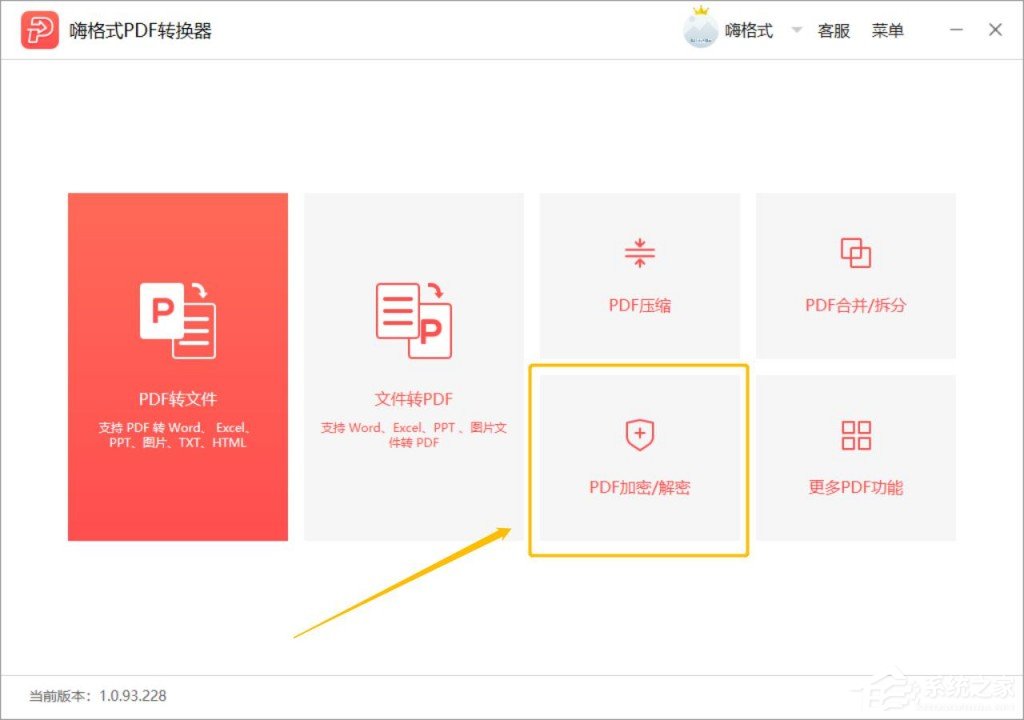
2、然后在“PDF加密/解密”功能界面中,我们默认选择就为“PDF加密”选项。下面点击转换器界面中间的空白区域添加我们需要加密的PDF文件,可以添加多个PDF文件同时进行加密,这样也可以提高工作效率;

3、PDF文件添加好后,选择一下需要的加密类型。加密类型分为“需要密码才能看”和“将PDF文件转成图片”。“需要密码才能看”是要输入密码才可以打开密码进行查看。“将PDF文件转成图片”是可以打开查看文件但是不能编辑文件,我们根据自己的需求选择就可以;
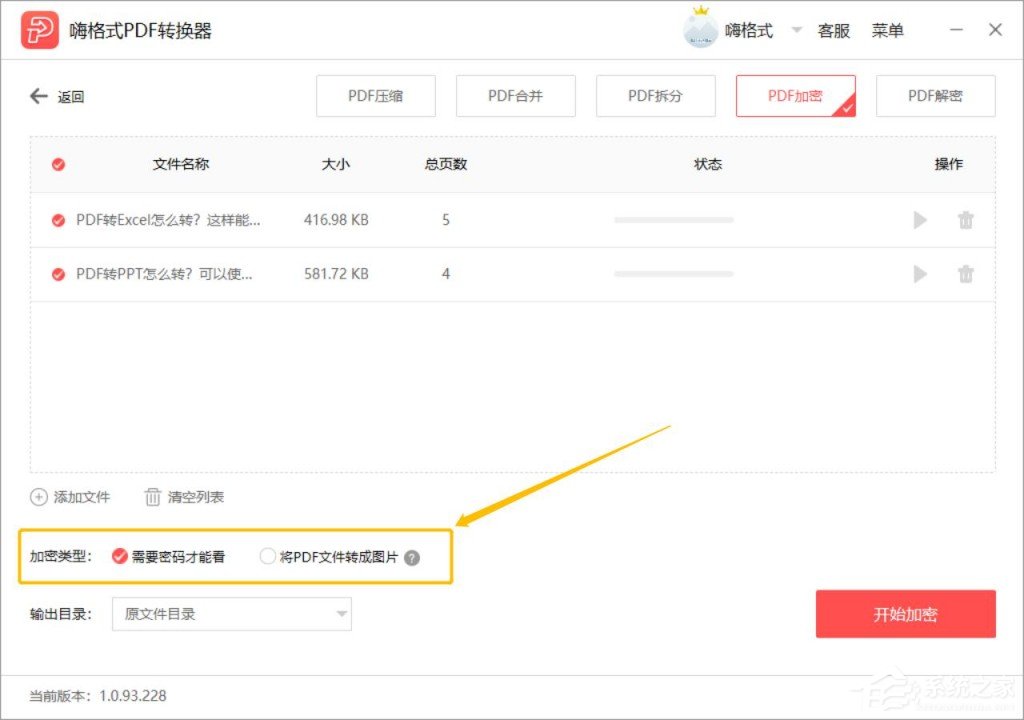
4、选择好后,我们就点击下方的“开始加密”。如果我们选择的是“需要密码才能看”就需要在弹出的窗口中输入密码,输入后PDF文件就开始自动加密。如果选择的是“将PDF文件转成图片”,PDF文件也是直接就开始加密,这样就完成了PDF文件的加密啦!
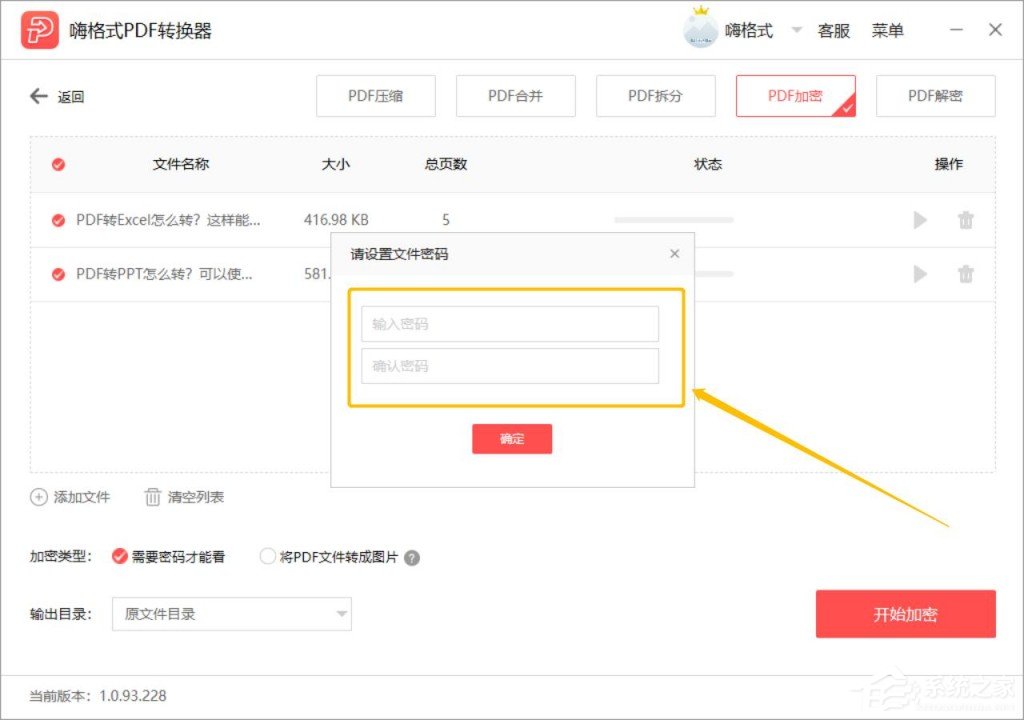
发表评论
共0条
评论就这些咯,让大家也知道你的独特见解
立即评论以上留言仅代表用户个人观点,不代表系统之家立场